- 1语雀文章监测脚本的设计与实现——yuqueGetter_语雀 自动发布
- 2解决Docker pull镜像速度过慢的问题_docker 拉取私有仓库慢
- 3硬核!最强“Python编程三剑客(pdf)”,刷到就是赚到!_python 三件套 pdf
- 4MySql 事务未提交报Lock wait timeout exceeded; try restarting transaction
- 5静态时序分析(STA)——建立约束_set case analysis
- 6Postgresql的三种备份方式_postgresql备份_postgresql 热备份
- 7安卓期末大作业(AndroidStudio开发),日记本app,代码注释详细,能正常运行_android studio期末大作业源代码(1)_android studio大作业源代码
- 8Python科学计算:用NumPy快速处理数据
- 9git error:error: RPC failed; curl 56 GnuTLS recv error (-54): Error in the pull function.
- 10Pycharm的pip设置(笔记)_pycharm默认pip
Sentry 是一个开源的错误监控和日志聚合平台-- 通过docker-compose 安装Sentry_sentry 安装
赞
踩
系列文章
| 章节 | |
|---|---|
| 1 | docker以及docker-compose在window以及linux的安装 |
| 2 | 项目对应的docker-compose结构 |
| 3 | 怎么将docker-compose项目部署到服务器上 |
| 4 | 配置服务器JENKINS环境 |
额外篇
概述
Sentry 是一个开源的错误监控和日志聚合平台,用于帮助开发团队实时监控和调试应用程序中的错误和异常。它可以捕获应用程序中的错误和异常,并提供详细的错误报告,包括错误堆栈跟踪、环境信息、用户信息等。这些报告可以帮助开发团队快速定位和解决问题,提高应用程序的稳定性和可靠性。
Sentry 提供了广泛的集成和支持,可以与各种编程语言和框架集成,包括 Python、JavaScript、Java、Ruby、PHP 等。它还支持与常见的错误跟踪和日志记录工具(如 GitHub、Jira、Slack 等)的集成,以便更好地与团队协作和问题解决。
Sentry 提供了一个直观的 Web 界面,用于查看和管理错误报告。您可以在界面中查看错误的详细信息、错误趋势、用户反馈等。您还可以设置警报规则,以便在出现重要错误时及时通知相关团队成员。
Sentry 还提供了一组强大的工具和功能,如错误分组、事件标记、用户反馈收集、性能监控等,以帮助开发团队更好地理解和解决应用程序中的问题。
总的来说,Sentry 是一个强大的错误监控和日志聚合平台,可以帮助开发团队追踪和解决应用程序中的错误和异常,提高应用程序的质量和可靠性。
docker-compose 安装sentry
步骤讲解
1. 清空docker-compose
停止 Docker Compose 中的所有容器,并删除相关的数据卷,包括项目的数据和缓存
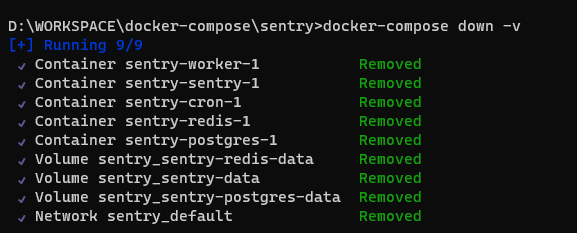
2. 本地创建sentry秘钥
最好每次都获取最新的秘钥
docker run --rm sentry config generate-secret-key
- 1
如下图:

3. 修改docker-compose.yml 的秘钥配置
这个配置是gtp给的,这里的账号密码不可用,但是还是一样填写吧~~~
把秘钥给填上,看清楚里面的配置有,有3个地方~~~
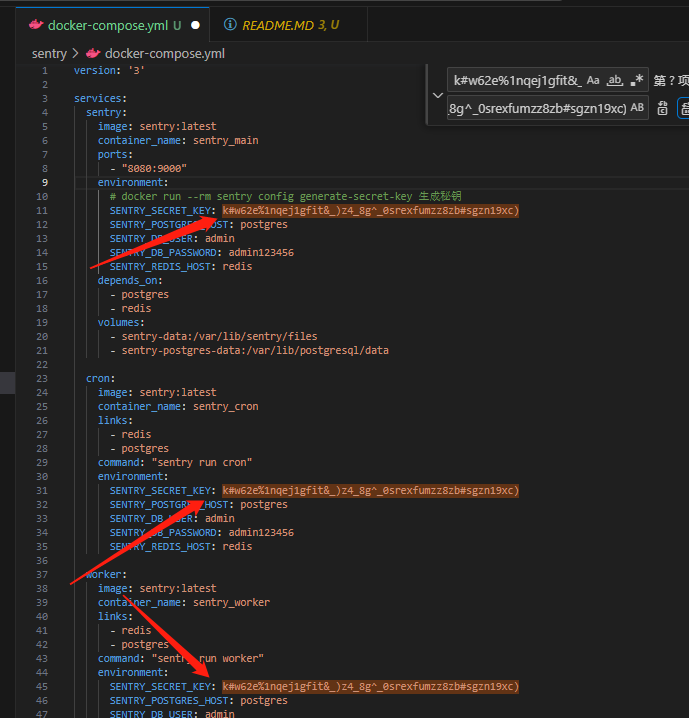
docker-compose.yml 文件
version: '3'
services:
sentry:
image: sentry:latest
container_name: sentry_main
ports:
- "8080:9000"
environment:
# docker run --rm sentry config generate-secret-key 生成秘钥
SENTRY_SECRET_KEY: k#w62e%1nqej1gfit&_)z4_8g^_0srexfumzz8zb#sgzn19xc)
SENTRY_POSTGRES_HOST: postgres
SENTRY_DB_USER: admin
SENTRY_DB_PASSWORD: admin123456
SENTRY_REDIS_HOST: redis
depends_on:
- postgres
- redis
volumes:
- sentry-data:/var/lib/sentry/files
- sentry-postgres-data:/var/lib/postgresql/data
cron:
image: sentry:latest
container_name: sentry_cron
links:
- redis
- postgres
command: "sentry run cron"
environment:
SENTRY_SECRET_KEY: k#w62e%1nqej1gfit&_)z4_8g^_0srexfumzz8zb#sgzn19xc)
SENTRY_POSTGRES_HOST: postgres
SENTRY_DB_USER: admin
SENTRY_DB_PASSWORD: admin123456
SENTRY_REDIS_HOST: redis
worker:
image: sentry:latest
container_name: sentry_worker
links:
- redis
- postgres
command: "sentry run worker"
environment:
SENTRY_SECRET_KEY: k#w62e%1nqej1gfit&_)z4_8g^_0srexfumzz8zb#sgzn19xc)
SENTRY_POSTGRES_HOST: postgres
SENTRY_DB_USER: admin
SENTRY_DB_PASSWORD: admin123456
SENTRY_REDIS_HOST: redis
postgres:
image: postgres:latest
container_name: sentry_postgres
environment:
POSTGRES_USER: admin
POSTGRES_PASSWORD: admin123456
volumes:
- sentry-postgres-data:/var/lib/postgresql/data
redis:
image: redis:latest
container_name: sentry_redis
volumes:
- sentry-redis-data:/data
volumes:
sentry-data:
sentry-postgres-data:
sentry-redis-data:
- 1
- 2
- 3
- 4
- 5
- 6
- 7
- 8
- 9
- 10
- 11
- 12
- 13
- 14
- 15
- 16
- 17
- 18
- 19
- 20
- 21
- 22
- 23
- 24
- 25
- 26
- 27
- 28
- 29
- 30
- 31
- 32
- 33
- 34
- 35
- 36
- 37
- 38
- 39
- 40
- 41
- 42
- 43
- 44
- 45
- 46
- 47
- 48
- 49
- 50
- 51
- 52
- 53
- 54
- 55
- 56
- 57
- 58
- 59
- 60
- 61
- 62
- 63
- 64
- 65
- 66
- 67
- 68
- 69
4. 运行docker-compose
执行docker-compose
docker-compose up -d
- 1
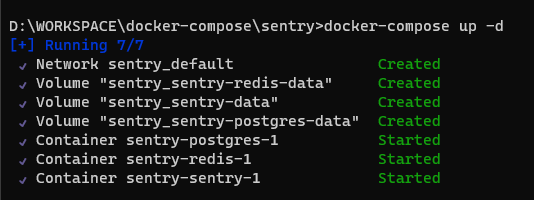
查看当前容器列表

5. 初始化配置
# sentry_main 是docker-compose配置文件里面,sentry的主容器
docker exec -it sentry_main sentry upgrade
- 1
- 2
不想手动输入账号密码,就直接跳过输入账号密码步骤~~~执行下一步即可~
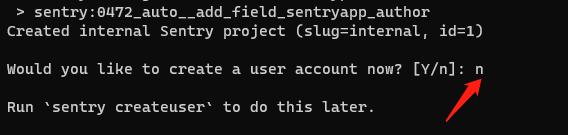
6. 创建超级用户
如果上一步创建了用户,就不用该步骤了吧~ 但是如果web登录账号有问题,再来执行这一步也可以
~
docker-compose run --rm sentry createuser --email 651121318@qq.com --password admin123456 --superuser
- 1

7. 打开sentry的web界面
根据docker-compose的port打开对应端口,这边是8080,所以打开http://localhost:8080即可。
这边在window环境学习用,所以用了docker desktop,具体情况,可以在本docker专栏查看。
或者:此处。

git项目分享
https://gitee.com/penk666/docker-compose
懒得copy的同学,可以直接使用项目 /sentry 目录
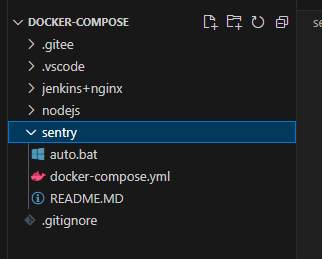
上面还有jenkins+nginx的配置,哪里不懂可以评论里留言~


